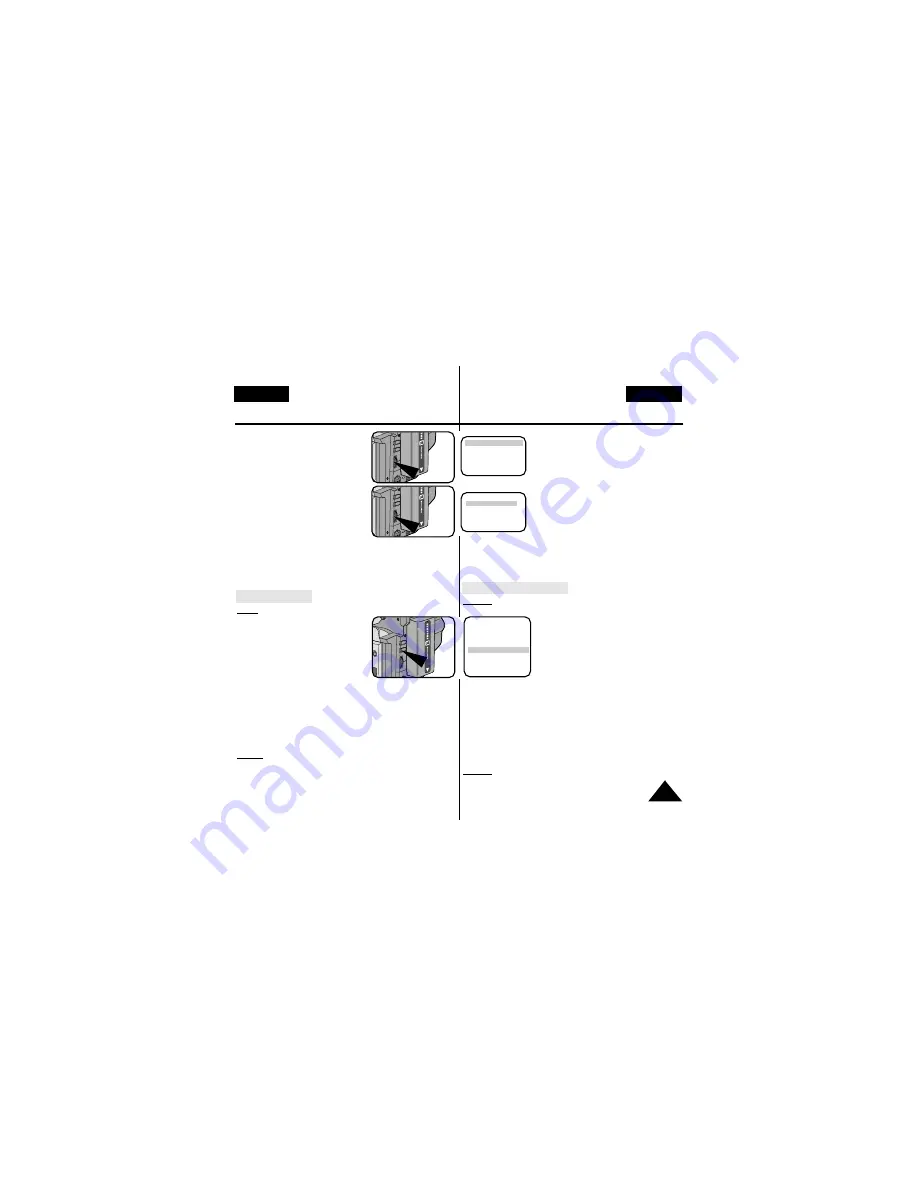
43
ENGLISH
DEUTSCH
Advanced Shooting
Weiterführende Aufnahmefunktionen
6. Turn the UP/DOWN dial to
select the appropriate language.
■
You may select from
ENGLISH/FRENCH/
GERMAN/ITALIAN/
SPANISH/RUSSIAN.
7. Press ENTER.
■
Then, the title list in the
launguage you chose will
appear.
8. Turn the UP/DOWN dial to
highlight the TITLE you desire.
9. Press ENTER.
■
The selected title will appear on the screen for
2 ~ 3 seconds and will then disappear.
At the same time the camcorder will return to
the menu mode.
Recording a Title
Note:
■
Make sure that you have selected a TITLE.
1. Set the power switch to
CAMERA mode.
2. Press MENU.
3. Turn the UP/DOWN dial until
TITLE........OFF is highlighted.
4. Press ENTER to choose
between OFF, AUTO-10S and
CONTINUE.
5. Press the START/STOP button to record the title with
your recording.
■
If you want to change the title recording time,
select title recording time.
Select from: (OFF, AUTO-10S, CONTINUE) on MENU.
Notes:
■
The title moves horizontally from the right side
to the left side 10 seconds after you turn on
the title.
■
The MENU ON/OFF function will not operate
in EASY or REC mode.
6. Wählen Sie mit dem UP/DOWN-
Einsteller die gewünschte Sprache für
Untertitel aus.
■
Zur Auswahl stehen folgende
Sprachen:
Englisch, Französisch, Deutsch,
Italienisch, Spanisch, Russisch.
7. Drücken Sie die Taste ENTER.
■
Die Liste der Untertitel wird in der
gewählten Sprache angezeigt.
8. Wählen Sie mit dem UP/DOWN-Einsteller
den gewünschten Untertitel aus.
9. Drücken Sie die Taste ENTER.
■
Der ausgewählte Untertitel wird 2 ~ 3 Sekunden lang
auf dem Monitor angezeigt und dann ausgeblendet.
Danach wird wieder das Menü angezeigt.
Einen Untertitel aufzeichen
Hinweis:
■
Stellen Sie sicher, dass Sie über die Menüoption
TITLE SET einen Untertitel ausgewählt haben.
1. Stellen Sie den Schalter für den
Betriebsmodus auf CAMERA.
2. Drücken Sie die Taste MENU ON/OFF.
■
Das Menü wird eingeblendet.
3. Wählen Sie mit dem UP/DOWN-
Einsteller die Option TITLE
OFF/AUTO 10S/CONTINUE.
■
Nun können Sie mit der Taste ENTER die Aufnahmedauer
für Untertitel einstellen: OFF - keine Aufnahme; AUTO 10S -
der Untertitel wird 10 Sekunden lang aufgenommen, dann
ausgeblendet; CONTINUE - der Untertitel wird fortlaufend
aufgenommen; 10 Sekunden nach Aufnahmestart beginnt
der Untertitel von rechts nach links durch das Bild zu laufen.
4. Drücken Sie die Taste MENU ON/OFF, um das Menü
auszublenden.
5. Drücken Sie die Taste START/STOP, um die Aufnahme mit
Untertitel zu starten.
Hinweis:
Im Aufnahmemodus EASYoder während der
Aufnahme steht die Menüfunktion (MENU
ON/OFF) nicht zur Verfügung.
ENGLISH [HAVING FUN]
FRENCH
GERMAN
ITALIAN
SPANISH
RUSSIAN
ANNIVERSARY
CONGRATULATIONS
GRADUATION
HAPPY BIRTHDAY
HAPPY NEW YEAR
HAVING FUN
MENU
CUSTOM SET
CLOCK SET
TITLE SET
TITLE...................CONTINUE
D/TITLE COLOUR ..WHITE
DEMO ..................OFF
EXIT: MENU






























